Sie sind hier: > ImageMapper > Schritt-für-Schritt IM 10 AJAX
Wie Sie HTML ImageMapper 10 AJAX benutzen
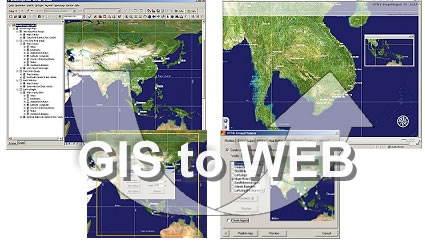
Mit wenigen Schritten von ArcGIS ins Internet. Ein Wizard-basiertes Menü macht es einfach, alle benötigten Einstellungen Schritt für Schritt vorzunehmen. Soll es noch schneller gehen, kann man die Voreinstellungen übernehmen und erhält durch Klick auf 'Karte publizieren' sofort ein Ergebnis.
|
Der Weg von ArcView GIS ins Internet: |
|
| |
|
__________________________________________________________ | |
|
Legen Sie den gewünschten Kartenausschnitt oder einen exakten Maßstab in der Datenansicht von ArcMap fest. Wählen Sie dann die Kartengröße aus.
|
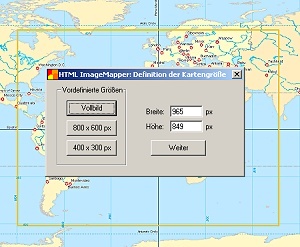 |
|
__________________________________________________________ | |
|
| |
|
__________________________________________________________ | |
| oder:
weitere Einstellungen | 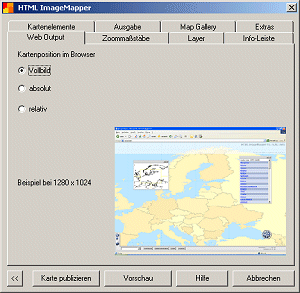 |
|
__________________________________________________________ | |
|
| 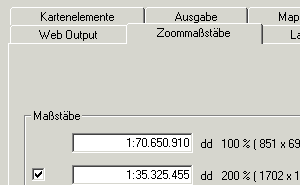 |
|
__________________________________________________________ | |
|
Wählen Sie aus, was beim Klicken auf die Objekte im
Browser passieren soll, z. B. Darstellung der Attribute, Link zu einer Datenbank
... Wählen Sie die Option "Liste erzeugen", um beispielsweise eine Liste aller Städte mit mehr als 1 Mio. Einwohnerzu erzeugen. Als Listenfeld eignet sich am Besten der Name der Stadt. |
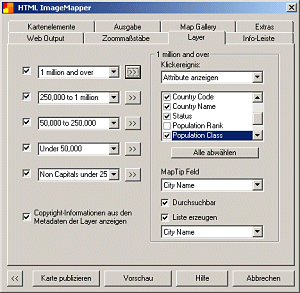 |
|
__________________________________________________________ | |
|
| 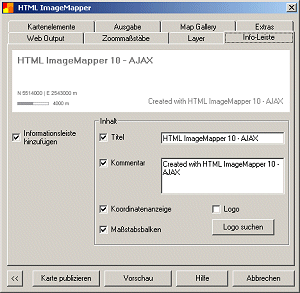 |
|
__________________________________________________________ | |
|
| 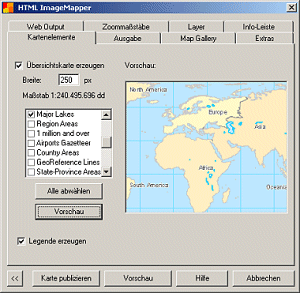 |
|
__________________________________________________________ | |
|
|
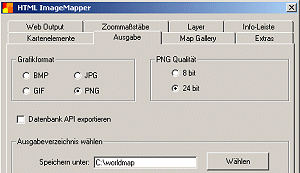 |
|
__________________________________________________________ | |
|
|
|
|
__________________________________________________________ | |
|
|
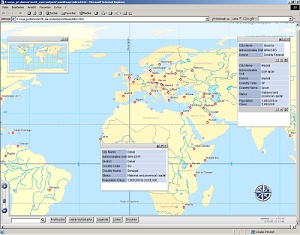 |
|
__________________________________________________________ | |
|
| |
Beispielanwendungen
mit HTML ImageMapper >>
Für nähere Informationen stehen wir Ihnen gerne zur Verfügung.
.: Funktionen
.: Beispiele